Teisaldage oma iTunes'i teek uude asukohta
The iTunes raamatukogul ei ole praktilist suurusepiirangut. Niikaua kui teie draivil on ruumi, saate jätkata meediumifailide lisamist.
See pole päris hea asi. Kui te ei pööra tähelepanu, võib teie iTunes'i teek kiiresti hõivata rohkem kui õiglane osa kettaruumist. iTunes'i teegi teisaldamine algsest asukohast teisele sisemisele või välisele draivile võib ruumi vabastada. Samuti võib see anda teile rohkem ruumi oma kollektsiooni kasvatamiseks.
Need juhised kehtivad iTunes'i kohta Mac-arvutites, millel on MacOS Mojave (10.14) või varasem. Apple eemaldas iTunes'i ja asendas selle rakendusega Music Macis MacOS Catalina (10.15) väljalaskega.
Kuidas teisaldada oma iTunes'i raamatukogu uude asukohta
See protsess säilitab kõik teie iTunes'i sätted, sealhulgas esitusloendid, hinnangudja kõik meediumifailid. Et iTunes aga kõike säilitaks, peate laskma tal muusikakausta korraldada.
Kui te ei soovi, et iTunes vastutaks, töötab teie meediumikausta teisaldamine endiselt, kuid metaandmeüksused, nagu esitusloendid ja hinnangud, ei kandu edasi.
Enne alustamist looge vool oma Maci varukoopiavõi vähemalt voolu iTunesi varukoopia. iTunes'i teegi teisaldamise protsess hõlmab algse allika raamatukogu kustutamist. Kui midagi peaks valesti minema ja teil pole varukoopiat, võite kõik oma muusikafailid kaotada.
Käivitage iTunes.
-
Alates iTunes'i menüü, valige Eelistused.

-
Klõpsake nuppu Täpsemalt sakk.

-
Klõpsake kõrval olevat kasti Hoidke iTunes Media kaust korras et lisada sellele linnuke.
iTunes'i varased versioonid võivad nimetada seda üksust "Hoidke iTunesi muusikakaust korrastatuna".

-
Klõpsake Okei.
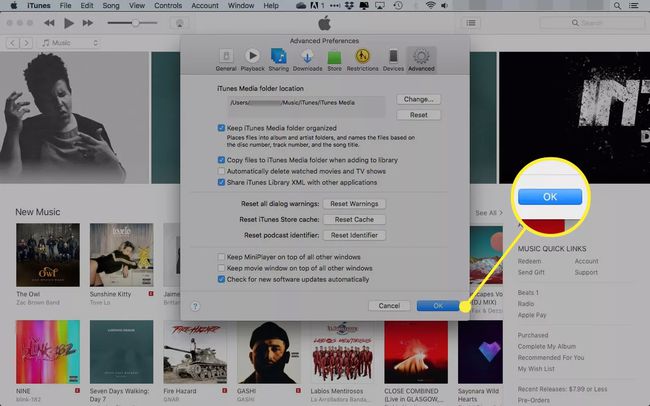
Kui teisaldate oma teeki välisele draivile, veenduge, et see oleks ühendatud teie Maciga ja sisse lülitatud.
-
Naaske iTunesis täpsemate eelistuste juurde ja klõpsake nuppu Muuda kõrval olevat nuppu iTunes Media kausta asukoht.

-
Aastal Finder aken mis avaneb, navigeerige asukohta, kuhu soovite uue iTunes Media kausta luua.

-
Klõpsake nuppu Uus kaust nuppu.

-
Sisestage uue kausta nimi ja klõpsake nuppu Loo nuppu.
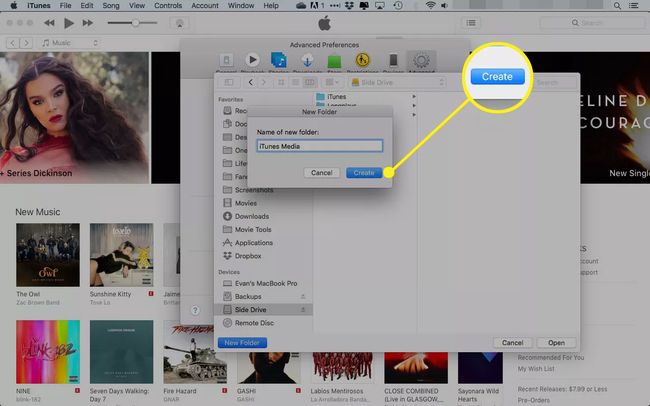
-
Klõpsake Avatud et valida just loodud kaust.
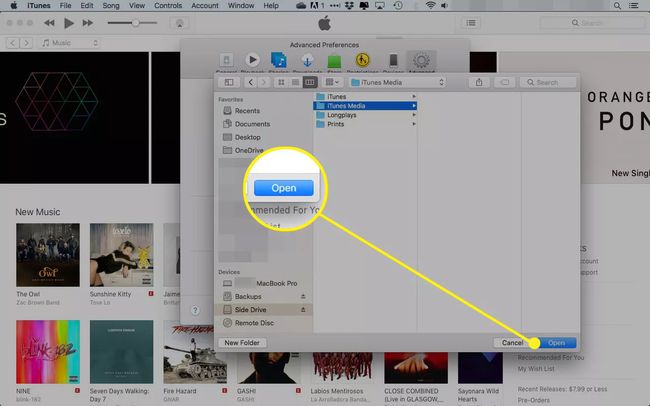
-
Täpsemate eelistuste aknas kuvatakse teie uus kaust all iTunes Media kausta asukoht pealkiri. Klõpsake Okei muudatuste salvestamiseks.
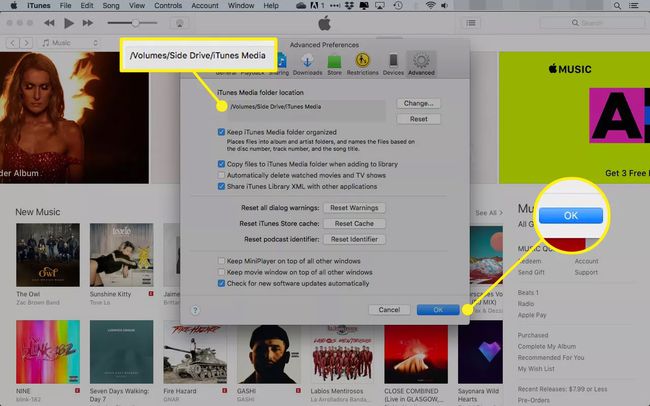
-
iTunes küsib, kas soovite oma uues iTunes Media kaustas olevaid faile teisaldada ja ümber nimetada Hoidke iTunes Media kaust korras eelistus. Klõpsake Jah.

-
iTunes saab teie eest teisaldada algsed teegi meediumifailid. Kui lubate iTunesil seda ülesannet täita, jäävad kõik esitusloendid ja reitingud puutumata. Alustamiseks valige Fail > Raamatukogu > Korraldage raamatukogu iTunesis.
iTunes'i vanemad versioonid nimetavad seda sätet "Konsolideeri raamatukogu".

-
Avanevas aknas Teegi korraldamine märkige kõrval Konsolideeri failid ja klõpsake Okei.

iTunes kopeerib kõik teie meediumifailid vanast teegi asukohast uude, mille lõite.
Kui iTunes on teie teegi uude asukohta kopeerimise lõpetanud, kustutage algne kaust, minnes aadressile Kasutajad > [Sinu konto] > Muusika > iTunes ja liigutades iTunes Media kaust prügikasti.
Ärge kustutage algset iTunes'i kausta ega selles sisalduvaid faile ega kaustu, välja arvatud iTunes Media või iTunes Music kaustad. Kui kustutate iTunes'i kaustas midagi muud, võite kaotada oma ajaloo, hinnangud või esitusloendid.

